접근성 버튼에 블루라이트 차단을 연결하면 편리하다
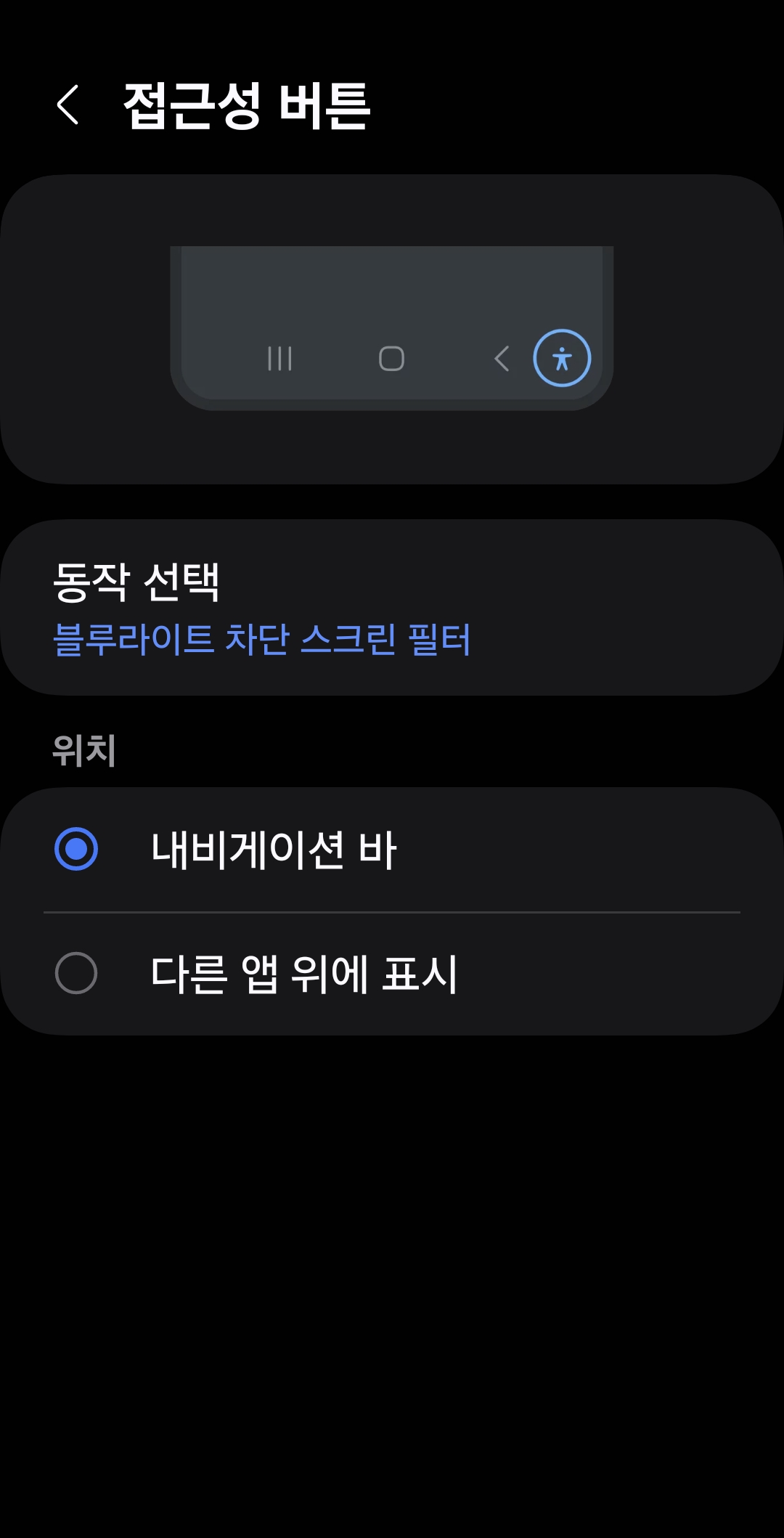
'iPhone & 스마트폰' 카테고리의 다른 글
| 갤럭시폰(안드로이드)과 PC간 파일 복사 : 구글 드라이브 활용 (0) | 2023.04.05 |
|---|---|
| [펌] 갤럭시 블루투스 스피커 음량 조절 안 될때 해결방법 (0) | 2022.09.05 |
| 스마트폰에서 팩스 보내기 &받기 (무료) (0) | 2021.10.16 |
접근성 버튼에 블루라이트 차단을 연결하면 편리하다
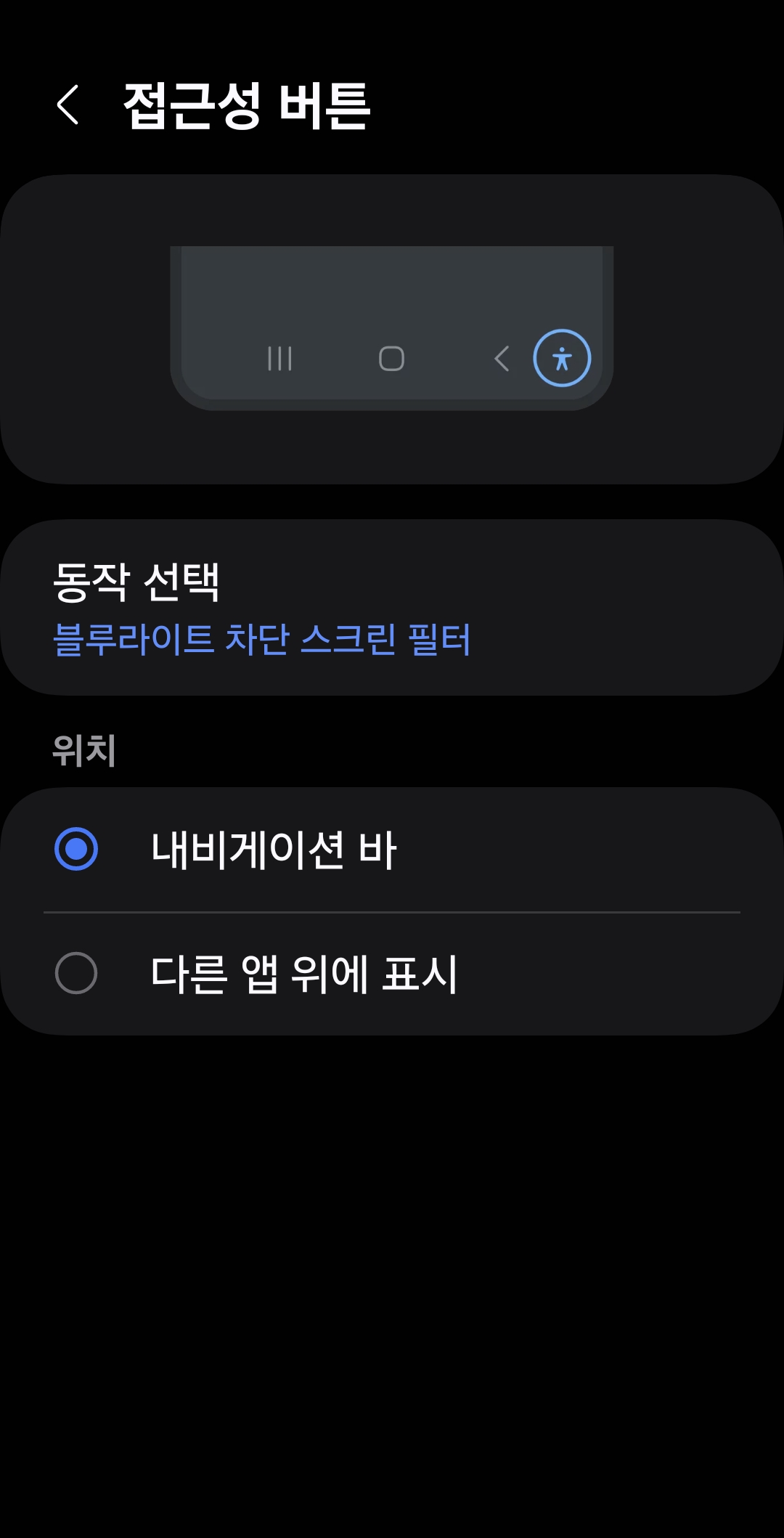
| 갤럭시폰(안드로이드)과 PC간 파일 복사 : 구글 드라이브 활용 (0) | 2023.04.05 |
|---|---|
| [펌] 갤럭시 블루투스 스피커 음량 조절 안 될때 해결방법 (0) | 2022.09.05 |
| 스마트폰에서 팩스 보내기 &받기 (무료) (0) | 2021.10.16 |
이 방법은 Google Drive(구글 드라이브)를 이용하여 파일을 복사하는 방법임
- 장점: 아무때나 파일을 복사해 놓고, 나중에 사용할 수 있다.
- 팁: zUpload 라는 폴더를 만들어서 사용하면 편리하다. 왜냐면, 파일이 있는 장소를 찾아 헤맬 필요 없으니까 ^^;
1) 폰 -> PC
Google Drive에서 (+) 버튼을 눌러서 폰에 있는 파일을 복사해 넣는다.
(팁 : 여러파일을 zip해서 넣고 싶으면, 폰의 내파일 앱에서 미리 zip해 놓는다)
상세설명 : https://support.google.com/drive/answer/2424368?hl=ko&co=GENIE.Platform%3DAndroid
2) PC -> 폰
크롬에서 구글 드라이브에 들어가서 파일을 드래그앤드랍으로 업로드하면 된다.

| 갤럭시 폰 - 접근성 버튼 (0) | 2024.09.04 |
|---|---|
| [펌] 갤럭시 블루투스 스피커 음량 조절 안 될때 해결방법 (0) | 2022.09.05 |
| 스마트폰에서 팩스 보내기 &받기 (무료) (0) | 2021.10.16 |
출처 : https://changwoos.tistory.com/738
IA55 (아이리버)에 갤럭시폰으로 블루투스 스피커 연결해서 음량조절하는데, 크게나 작게는 안 되고 아예 무음으로만 되는 문제에 대한 해결책 :
위 링크에서 첫번째 해결안(절대볼륨 사용안함)의 맨 마지막에 있는 아래설정으로 해결함. //22.9.5

| 갤럭시폰(안드로이드)과 PC간 파일 복사 : 구글 드라이브 활용 (0) | 2023.04.05 |
|---|---|
| 스마트폰에서 팩스 보내기 &받기 (무료) (0) | 2021.10.16 |
| 아이폰(iphone) 사진을 PC로 가져오기 (0) | 2019.11.19 |
앱 : 모바일팩스
https://play.google.com/store/apps/details?id=com.dho.mobilefax
모바일팩스 - Google Play 앱
스마트폰에서 이용하는 간편한 개인용 팩스앱!! 모바일팩스!!
play.google.com

| [펌] 갤럭시 블루투스 스피커 음량 조절 안 될때 해결방법 (0) | 2022.09.05 |
|---|---|
| 아이폰(iphone) 사진을 PC로 가져오기 (0) | 2019.11.19 |
| 아이폰 앱- 습관, 목표달성 (0) | 2018.09.19 |
아래의 방법이 제일 간단.
1. 아이폰을 유선으로 PC에 연결
2. 우측 탐색기에서 아이폰 사진을 복사하여, 좌측 탐색기에 붙여넣기
3. 우측 탐색기에서 사진을 삭제

| 스마트폰에서 팩스 보내기 &받기 (무료) (0) | 2021.10.16 |
|---|---|
| 아이폰 앱- 습관, 목표달성 (0) | 2018.09.19 |
| 갤럭시 폰 (안드로이드) 사용방법 (0) | 2018.08.28 |
아래 그림의 여러개를 테스트 결과:
Check와 TheDayBefore 만 있으면 충분함
Check 화면 ------------------------------
The Day Before 화면 ------------------------------
| 아이폰(iphone) 사진을 PC로 가져오기 (0) | 2019.11.19 |
|---|---|
| 갤럭시 폰 (안드로이드) 사용방법 (0) | 2018.08.28 |
| iPod shuffle 사용방법 (0) | 2015.08.29 |
카카오톡 사진을 구글 포토에 자동 백업하는 방법
| 아이폰 앱- 습관, 목표달성 (0) | 2018.09.19 |
|---|---|
| iPod shuffle 사용방법 (0) | 2015.08.29 |
| 갤럭시 S2 HD LTE 부팅 실패 화면 (0) | 2014.04.13 |
출처: iPod 매뉴얼
| 갤럭시 폰 (안드로이드) 사용방법 (0) | 2018.08.28 |
|---|---|
| 갤럭시 S2 HD LTE 부팅 실패 화면 (0) | 2014.04.13 |
| [펌] 구글계정 "동기화가 해제되었습니다" 해결방법 (0) | 2014.03.31 |
아래 그림처럼, 공장 초기화를 해도 부팅이 실패되었음.
그래서, 서비스센터에 가져가니 다른 초기화를 하니, 잘 부팅됨.
| iPod shuffle 사용방법 (0) | 2015.08.29 |
|---|---|
| [펌] 구글계정 "동기화가 해제되었습니다" 해결방법 (0) | 2014.03.31 |
| [펌] 블루투스 스테레오 헤드셋 (HBS-250) (0) | 2014.03.28 |
출처: http://www.matcl.com/?m=bbs&bid=tip&uid=164057
구글 주소록 등 구글 동기화를 이용하시는 분들만 해당되겠네요...
오늘 우연히 확인을 해보니, 몇일 전에 저장한 전화번호가 사라졌더군요..
초기화를 몇번했는데, 구글 동기화가 되면 날라갈 수가 없는 거라서, 계정 동기화 옵션을 확인해보니,
동기화가 해제되었습니다 표시가 되어있고 개별적으로 동기화를 해야하더군요;;;
그래서 검색해봤습니다.
방법이 나왔습니다...
환경설정에서,
데이터 사용 --> 메뉴 터치 --> 옵션에서 데이터 자동 동기화 선택
이렇게 하면 해결됩니다...
예전에는 그냥 자동동기화가 되었는데, 별도 옵션을 주어야하게 되어있네요...
아마 공초 후 나오는 설정화면에서 제가 꺼버려서 저렇게 되었을지도 모르겠네요;;;
도움 되셨길...
| 갤럭시 S2 HD LTE 부팅 실패 화면 (0) | 2014.04.13 |
|---|---|
| [펌] 블루투스 스테레오 헤드셋 (HBS-250) (0) | 2014.03.28 |
| 갤럭시 노트2에 설치한 앱 목록 (0) | 2014.03.07 |
출처: http://skyhigh3723.blog.me/30089121415

출장다녀 왔더니 반가운 선물이 와 있네요. 뭔가 싶어 인터넷을 뒤져보니 LG측의 옵티머스큐 발매지연 사과선물이라고 하네요. 그렇지않아도 블루투스 해드셋을 호시탐탐 노리고 있었는데 이렇게 기쁠수가...^^
우선, 설명서 보면서 차근차근 해보니 그리 어렵진 않았는데, 블루투스 해드셋이 처음이라 락을 풀어주고, 장치를 인식시키고, 사용하기 까지 조금은 어리둥절하게 하는 부분이 있네요. 특히 소리를 통해 락이 풀리고 장치가 켜지고 꺼짐을 알아차려야 하는데 하루쯤 사용해 보고나서야 조금은 익숙해 졌습니다.
그럼 먼저 장점은
- 깔끔한 디자인
- 무난한 음질 :음악감상, 영화감상시 아무 불편 없음
- 통화/음악감상시 휴대폰을 꺼내지 않아도 됨
- 가벼운 무게
단점은
- 통화시 소리가 작음 : 멀리서 들리는 듯한 느낌이랄까? ^^;
- 너무 쉽게 마지막 통화자에게 전화걸림 : 아무 생각없이 만지작 거리다 누르면 바로 통화가..-.-;
- LOCK / ON / OFF 상태가 눈에 보이지 않아 헛갈림
- 충전상태를 모름 : 연결케이블을 가지고 다니던지 항상 충전하고 있다가 들고나가야 할듯.
- USB로 충전안됨
총평은 만족 (특히 공짜라 대대대~ 만족 ^^;)


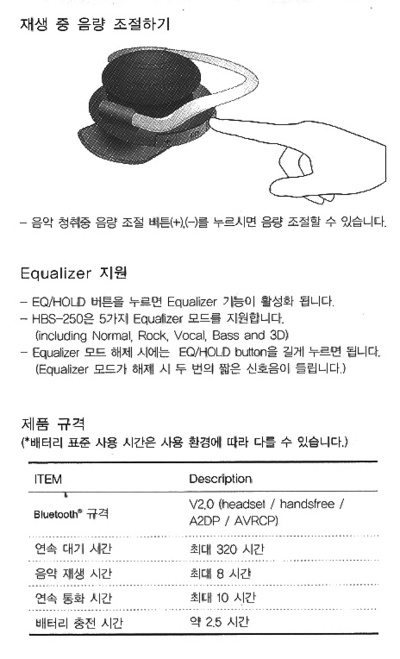
| [펌] 구글계정 "동기화가 해제되었습니다" 해결방법 (0) | 2014.03.31 |
|---|---|
| 갤럭시 노트2에 설치한 앱 목록 (0) | 2014.03.07 |
| [펌] 갤럭시 노트2 불량체크 (0) | 2014.01.27 |
On Call End
출처: http://m.cyworld.nate.com/blog/postView.php?home_id=a1500816&post_seq=4060783
전화통화할때 통화종료후 약간의 버벅임이있죠?
이 어플을 설치해주시면 아주 편합니다.
통화종료후 바로 홈으로 나가주는 어플인데요.
성질급한 사람이라면 지금 당장 설치해보세요.
너무나 좋은 어플이네요 ㅎ 간단한 설명입니다.ㅎ
Ps. 혹시 Callend Vibrate 어플 설치하신분은 삭제해주시기 바람니다.
두 어플설치시 충돌이어날수도 있다고 하네요~
on call end에 Callend Vibrate 기능이있습니다. 그냥 삭제하는쪽이 좋습니다.
자물쇠 : 특정 설정 및 앱을 잠그는 기능 제공. -> 아이들이 앱 다운로드/설치 못하게 막을 수 있음.
| [펌] 블루투스 스테레오 헤드셋 (HBS-250) (0) | 2014.03.28 |
|---|---|
| [펌] 갤럭시 노트2 불량체크 (0) | 2014.01.27 |
| 갤럭시 시리즈 사양 비교 (1) | 2014.01.21 |
출처: http://cafe.naver.com/bjphone/book3027980/2374503
갤럭시 노트2 불량체크
일단 핸드폰을 받아보고 가장 기본적으로 해야 할 불량테스트는 당연히 외관 체크입니다.
새제품인데 외관상 흠집이 있다거나 하면 안되겠죠? 베터리 커버가 완전히 장착되어있는 상태에서 유격현상은 없는지 확인합니다.
외관 확인이 끝나셨으면 이번에는 전화 키패드 화면으로 들어가서 *#7353#을 입력합니다.
그럼 아래와 같이 1번 부터 12번까지 불량테스트 화면이 나옵니다.
1. Melody 통화시 들리는 소리 테스트 (소리가 잘 들리는지 확인)
2. Vibration 진동 테스트 (진동이 울리는지 확인)
3. Speaker 후면에 있는 스피커 테스트 (소리가 잘 들리는지 확인)
4. Dimming Led 백라이트 테스트 (화면 밝기 조절이 되는지 확인)
5. Camera 후면카메라 테스트 (카메라 확인)
6. VTcamera 전면카메라 테스트 (카메라 확인)
7. Bluetooth 블루투스 테스트 (블루투스가 제대로 작동되는지 확인)
8. TSP Dot mode 액정 테스트1 (터치가 안되는 곳이 있는지 x표시로 확인)
9. TSP Grid mode 액정 테스트2 (화면 전체적으로 선을 그어보며 확인)
10. Accelerometer Sensor 가속도 센서 테스트 (핸드폰을 화살표 방향에 맞게 기울여보며 확인)
11. Poximity Sensor 전면 근접 센서 테스트 (전면 카메라 옆에 있는 까만점에 손을 가까이 댓을시 파란화면으로 바뀌는지 확인)
12. Light Sensor 조도 센서 테스트 (주변 밝기 감지 확인. 테스트 방법은 11번과 동일)
여기까지 테스트를 완료하시면 이번에는 마켓에서 Check My Android라는 어플을 받으셔서 GPS 센서와 나침반 그리고 화면에 불량화소나 액정에 별 다른 이상은 없는지, 제품 버튼들도 정상작동 하는지 테스트 해봅니다.
그리 고 벤치비 어플 받으셔서 LTE속도와 와이파이 속도 체크도 해보시구요. wifi, 4g, 3g 이용간에 끊김현상이나 문제는 없는지 확인합니다. 마지막으로 S팬도 에어뷰 기능, 노트 작성시 감압조절도 해보고 필기 테스트 해봅니다. 여기까지가 기본적으로 해야할 모든 테스트이며, 추가적으로 발생될 수 있는 여러가지 버그들은 카페에서 참고하셔서 테스트 해보시면 되겠습니다.
□ 주의 : 벤치비 어플로 LTE속도 체크시 LTE 데이터량 소모가 많으니 이점 참고하시고 사용해 주시기 바랍니다.
핸드폰 처음 개통날짜 및 시간 확인은 전화 키패드창 여시고 319712358 입력하신후 비밀번호를 적으셔야하는데 유플러스는 0821 KT 774632 SK 996412 넣으시고 system -> first call 확인해보시면 됩니다. 이 기록은 공장초기화로도 절대 초기화 되지 않습니다. AS로 인한 메인보드 통째로 교체시에는 기록이 초기화 되는지 모르겠습니다. 아시는 분 계시면 덧글로 정보 부탁드립니다.
| 갤럭시 노트2에 설치한 앱 목록 (0) | 2014.03.07 |
|---|---|
| 갤럭시 시리즈 사양 비교 (1) | 2014.01.21 |
| 아이폰의 사진(카메라 롤) 전체 삭제 (0) | 2012.10.26 |
- 갤럭시노트3 5.7" 1920*1080 쿼드코어 2.3GHz ram 3G 1,300만/200만화소 151x79x8mm 168g
- 갤럭시노트2 5.5" 1280*720 쿼드코어 1.6GHz ram 2G 800만/190만화소 151x80x9mm 182g
- 갤럭시S4 (LTE-A) 5.0인치,1920*1080 1300만화소,2600mAh) (쿼드2.3GHz) (램2GB)
- 갤럭시s2 hd lte 4.65인치 1280*720 듀얼코어 1.5GHz 800만/200만화소 132x69x10mm 140g
- 갤럭시메가 (LTE) (6.3인치,1280*720 800만화소,3200mAh) (듀얼1.7GHz) (램1.5G)
159.7mm HD () Super clear LCD
크기 / 무게 - 88.0 x 167.6 x 8.0mm, 205g
CPU - 1.7GHz Dual Core
카메라 - 8MP AF + 1.9MP (HD) Front
내장 메모리 - 16GB(Flash) + 1.5GB RAM
외장 메모리 - MicroSD (up to 64GB)
배터리 - 3,200mAh
Not Good -------------------------
갤럭시그랜드
5인치 1.4쿼드코어.800x480 800만화소카메라 1gb램 8gb
갤럭시 윈
4.7인치 1.4쿼드코어.800x480해상도.tft-lcd디스플레이에500만화소카메라1gb램 8gb용량
기타 -------------------------------------
제조사, 폰이름, 통신규격, 화면, 카메라, 밧데리, CPU, 램
▷ (삼성) 갤럭시노트2 (LTE) (5.5인치,800만화소,3100mAh) (쿼드1.6GHz) (램2GB)
▷ (삼성) 갤럭시S3 (LTE) (4.8인치,800만화소,2100mAh) (쿼드1.4GHz) (램2GB)
▷ (삼성) 갤럭시S4 (LTE) (5.0인치,1300만화소,2600mAh) (옥타1.6GHz) (램2GB)
▷ (삼성) 갤럭시S4 (LTE-A) (5.0인치,1300만화소,2600mAh) (쿼드2.3GHz) (램2GB)
▷ (삼성) 갤럭시S4미니 (LTE) (4.3인치,800만화소,1900mAh) (듀얼1.7GHz) (램1.5G)
▷ (삼성) 갤럭시골든 (LTE) (3.7인치,800만화소,1820mAh) (듀얼1.7GHz) (램2GB)
▷ (삼성) 갤럭시메가 (LTE) (6.3인치,800만화소,3200mAh) (듀얼1.7GHz) (램1.5G)
▷ (삼성) 갤럭시팝 (LTE) (4.65인치,800만화소,2100mAh) (쿼드1.4GHz) (램2GB)
▷ (삼성) 갤럭시그랜드 (LTE) (5.0인치,800만화소,2100mAh) (쿼드1.4GHz) (램1GB)
▷ (삼성) 갤럭시R스타일 (LTE) (4.3인치,500만화소,2000mAh) (듀얼1.5GHz) (램1GB)
▷ (엘지) 옵티머스G프로 (LTE)
(5.5인치,1300만화소,3140mAh) (쿼드1.7GHz) (램2GB)
▷ (엘지) 옵티머스LTE3 (LTE) (4.7인치,800만화소,2540mAh) (듀얼1.5GHz) (램2GB)
▷ (엘지) 옵티머스G2 (LTE-A) (5.2인치,1300만화소,2610mAh) (쿼드2.3GHz) (램2GB)
▷ (엘지) 옵티머스뷰2 (LTE) (5.0인치,800만화소,2150mAh) (듀얼1.5GHz) (램2GB)
▷ (팬택) 베가R3 (LTE) (5.3인치,1300만화소,2600mAh) (쿼드1.5GHz) (램2GB)
▷ (팬택) 베가넘버6 (LTE) (5.9인치,1300만화소,3140mAh) (쿼드1.5GHz) (램2GB)
▷ (팬택) 베가아이언 (LTE) (5.0인치,1300만화소,2150mAh) (쿼드1.7GHz) (램2GB)
▷ (팬택) 베가LTE-A (LTE-A) (5.6인치,1300만화소,3100mAh) (쿼드2.3GHz) (램2GB)
아이폰 --------------------
아이폰4S (3G) 3.5인치
| [펌] 갤럭시 노트2 불량체크 (0) | 2014.01.27 |
|---|---|
| 아이폰의 사진(카메라 롤) 전체 삭제 (0) | 2012.10.26 |
| [펌] 내 돈 주고 산 어플, 친구와 함께 쓰는 법 (0) | 2012.06.23 |
참조: http://clien.career.co.kr/cs2/bbs/board.php?bo_table=cm_iphonien&wr_id=658709
1. 맥에 아이폰 연결
2. Spotlight -> image capture 로 검색 (또는 응용프로그램에서 이미지 캡처 실행)
3. 아이폰 선택
4. 사진선택 (전체선택시는 Cmd+A)
5. 아래그림 맨아래의 빗금있는적색원 버튼을 클릭
| 갤럭시 시리즈 사양 비교 (1) | 2014.01.21 |
|---|---|
| [펌] 내 돈 주고 산 어플, 친구와 함께 쓰는 법 (0) | 2012.06.23 |
| d.me 활용팁- iPhone에서 Delicious로 북마크 보내기 (0) | 2012.04.07 |
유료 어플을 샀을 경우
그 어플을 최대 5명(즉 5대의 컴퓨터, 어플 산 사람 포함)까지 공유할 수 있습니다.
이 사실은 저를 비롯하여 많은 분들이 알고계시는 것이지만,
막상 어떻게 하는거지? 하는 질문도 지인들에게 받은 적이 있기 때문에
제가 아는 한으로 글을 올립니다.
밑의 스샷들은 <아이팟터치>기준이기 때문에 일단 <아이폰><아이팟터치>다 가능한 방법으로 글을 적고요
그 밑에 아이폰에서의 방법을 적겠습니다.
1. 어플 받을 사람(어플 아직 안 가진 사람)의 아이팟(폰)을 컴에 꽂아 아이튠즈를 실행시킵니다.
2. 어플 줄 사람(돈 주고 산 사람)의 계정으로 아이튠즈 스토어에 새로 로그인해야 합니다.
밑에서 보시듯이 'store'탭에 가서 '로그인'(이 전에 로그아웃 하신 뒤 다른 계정으로 로그인, 을 클릭하세요) 하시고
어플을 가진 사람의 계정으로 접속합니다.

3. 접속하셨나요? ^^
오른쪽 상단 검색창에 건네줄 어플의 이름을 검색합니다. 그러면 검색 조건에 맞는 어플들이 나옵니다. 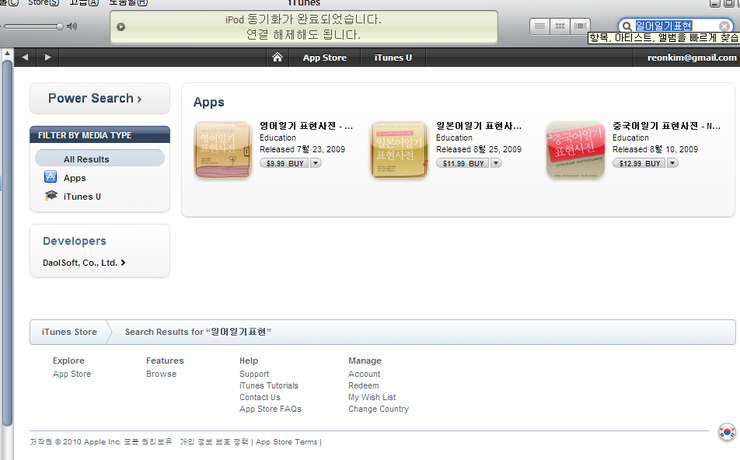
위의 예에서 보시듯, 여기서 공유할 어플은 가운데에 있는 '일본어일기표현사전'입니다. 11.99불로 꽤 비싸지만 공부하기에는 요긴한 어플이었습니다. 그래서 공유를 하기로 하였습니다.
4. $11.99 BUY를 클릭하시면 이런 창이 뜹니다. 사겠니? Buy를 클릭합니다.
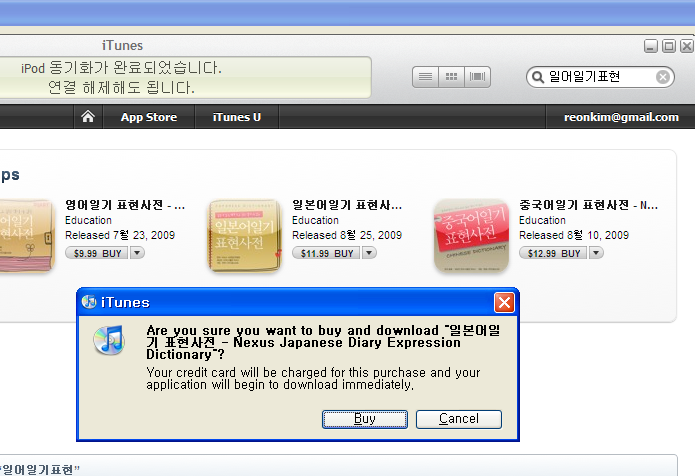
5. '벌써 구매한 어플이다'라는 창이 뜹니다. 다시 다운받으려면 OK를 누르라고 합니다. 계속 진행합니다.
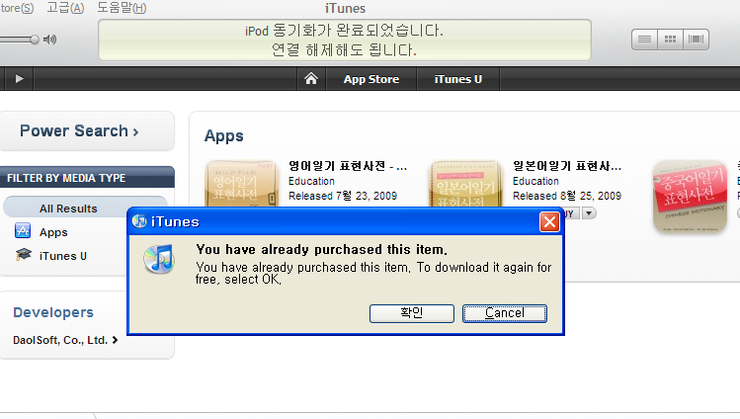
6. 다운을 받으면 아이튠즈에 설치가 됩니다.
그러면 이제 아이팟(폰)에 어떻게 옮기는가? 의 일만 해결하면 됩니다.
그 전에, 컴퓨터 인증을 거치셔야 할 것입니다.
(이번 예시를 위해 공유해본 경우 이 단계에서 컴퓨터 인증을 한 뒤에야 그 다음 과정이 순조롭게 되었습니다)
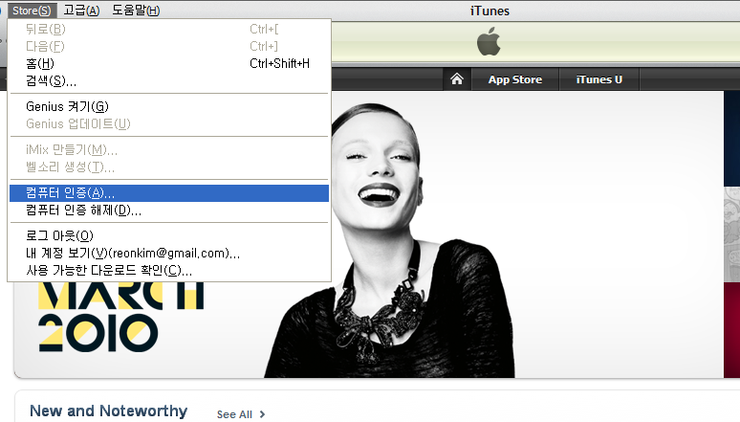
' 컴퓨터 인증;을 누르고 아이폰 어플을 줄 사람의 아이디를 입력하시면 그 아이디가 '현재 5개 중 몇 개의 컴퓨터에 인증되었다'는 메시지가 뜰 것입니다. (즉, 5개의 컴퓨터에 이미 인증을 하셨다면 그 이상은 하실 수 없는 것입니다. 물론 그 밑에 있는 '컴퓨터 인증 해제'를 이용할 수 있습니다만 인증을 해제하시면 해제한 계정으로 받아놓은 컨텐츠는 사용이 불가합니다. 이 점 유의하시어 균형있게 이용하시면 될 것 같습니다)
7. 인증까지 끝마쳤으면 이제 정말 옮겨담는 일, 다시말해 동기화 단계만 남았습니다.
아이팟(폰)을 연결하셨을때 왼쪽에 나타나는 <iPod Touch>를 클릭하시면 나타나는 화면을 일단 다시 보십시오.
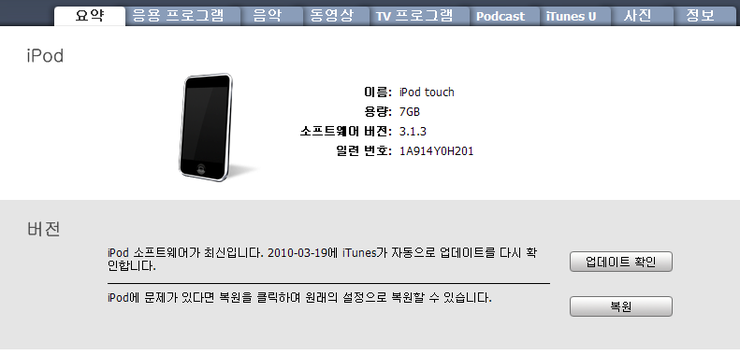
이 화면인 것을 확인하세요.
이 화면 상단에 여러 탭들이 있는게 보이시죠, 이 중에 "응용 프로그램"을 클릭하십니다.
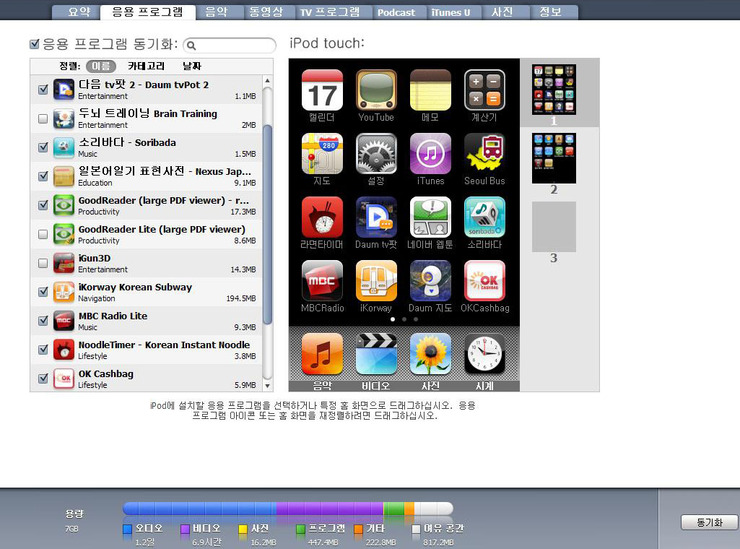
이렇게 나타나는데요, 현재까지 다운받아 설치하신 어플들 가운데에서 새롭게 자리한 '얻은 어플'이 보이실 것입니다.
그것에 체크하신 뒤에 오른쪽 하단에 있는 '동기화'를 클릭하시면 설치가 완료됩니다.
이상, 컴퓨터를 통해서 하는 방법이고요
아 이폰으로만 통해서 하는 방법도 별 다를 것은 없습니다. 아이폰으로 아이튠즈에 접속을 한 뒤에, 다른 계정으로 로그인을 선택하고 '어플을 줄 사람'의 로그인으로 선택하셔서 진행하면 되십니다. 나중에 PC에 연결하실 때 '아이폰에만 있는 어플을 옮기겠느냐'라는 화면이 나올 수 있는데 그대로 확인 눌러서 진행하시면 됩니다.
애플 제품이 직관적이고 사용이 쉽다는 것은 지극히 사실이지만
아무리 간단한 것이라도 한 번도 접하지 못하였던 것이라면 분명 어렵고 또 귀찮습니다.
그런 때를 위해 이렇게 도움이 될까 포스팅을 해보았습니다(그런 포스팅 위주로 여기에 올라올 것이구요)
아이폰을 통해 처음 스마트폰/무선인터넷/애플제품/어플리케이션/을 접하시는 분들이 도움이 되셨으면 좋겠습니다.
| 아이폰의 사진(카메라 롤) 전체 삭제 (0) | 2012.10.26 |
|---|---|
| d.me 활용팁- iPhone에서 Delicious로 북마크 보내기 (0) | 2012.04.07 |
| 아이폰 팁 - 문자 메시지 삭제 모드 3가지 정리 (by Joshua) (0) | 2010.03.18 |
* 목표: 아이폰의 사파리 브라우저에서 웹서핑 중, Delicous로 북마크 보내는 방법.
(안드로이드폰에서 응용 가능 추정)
* 준비사항 :
1. delicious.com에 로그인하여
Settings - Mobile 메뉴에서 @d.me용 email 계정을 만든다. (아래그림 참고)
: 본인의 계정이 superman 이라면, superman+abcd@d.me 처럼 4자리를 추가한다. (주의 : "+"도 메일주소에 포함)
2. tag 거는 법
- 메일 본문에 T: 영화 처럼 추가하면 된다.
- C:는 comment, P: private여부, S: stack. (아래 참조)
When you save a single link, you can also add comments, tags, set the privacy and add the link to a stack by using C:, T:, P: and S: in the email body. The subject field will be the Title of the link.
For example:3. 아이폰 주소록에 별도의 연락처를 생성하여 위 이메일 주소를 저장하는데,
이름을 oooo으로 시작하게 하면 편하다.
(왜냐구? 사파리에서 보다가 "링크를 메일로 보내기"할때 받는 사람에 oooo을 입력하면 금방 그 주소가 뜨니까.)
* 아래는 http://delicious.com/help에 나온 도움말.
| 아이폰의 사진(카메라 롤) 전체 삭제 (0) | 2012.10.26 |
|---|---|
| [펌] 내 돈 주고 산 어플, 친구와 함께 쓰는 법 (0) | 2012.06.23 |
| 아이폰 팁 - 문자 메시지 삭제 모드 3가지 정리 (by Joshua) (0) | 2010.03.18 |
문자메시지 삭제하는 방법을 직접 정리해 보았습니다.



| 아이폰의 사진(카메라 롤) 전체 삭제 (0) | 2012.10.26 |
|---|---|
| [펌] 내 돈 주고 산 어플, 친구와 함께 쓰는 법 (0) | 2012.06.23 |
| d.me 활용팁- iPhone에서 Delicious로 북마크 보내기 (0) | 2012.04.07 |